如何循環播放視頻以使您的內容重複播放
你想學習一個巧妙的技巧嗎?您可以反複播放視頻,就像重複播放最喜歡的歌曲一樣。這稱為循環。它使您的視頻永不停歇地循環播放。這是一個很酷的技巧,可以連續循環地讓您最喜歡的時刻栩栩如生。有多種方法可以實現此目的,本文將指導您逐步完成該過程。讓我們探討一下如何 循環視頻 直截了當!

頁面內容
第 1 部分:適用於 Windows 和 Mac 的最佳視頻編輯器
如果您想將您的視頻轉變成令人驚嘆的內容, Vidmore視頻轉換 是為了讓這一切發生。如果您的視頻格式不同也沒關係; Vidmore Video Converter 知道如何處理它們。您不必擔心您的視頻不適合。您可以剪掉不需要的部分,將不同的剪輯粘在一起,甚至可以製作很酷的效果。此外,您還可以修改聲音、添加音樂,並使聲音聽起來像您想要的那樣。完成編輯後,您的視頻看起來仍然清晰宜人。 Vidmore Video Converter 可幫助您毫無壓力地編輯視頻,使它們看起來和聽起來都很棒,而且易於使用。
步驟1。 訪問Vidmore Video Converter的官方網站下載該程序。下載後,繼續在計算機上安裝該程序。
第2步。 打開程序,前往 MV 選項卡,然後點擊 新增檔案 按鈕上傳您想要編輯的視頻。
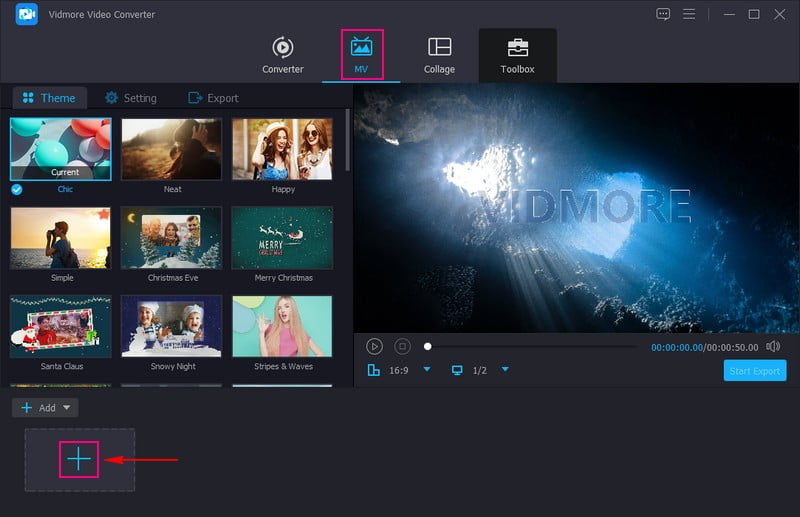
第三步 點擊 編輯 按鈕引導您進入程序的編輯功能。 關於旋轉和裁剪,您可以糾正視頻方向並刪除不需要的幀。 關於效果和濾鏡,您可以修改基本效果並選擇您想要的濾鏡。如果您想將您的所有權合併到視頻中,請移至 水印 並添加一個。最後,關於 音訊,您可以根據自己的喜好修改視頻的音量和延遲。
注意: 點擊 好 您用來應用所做更改的每個編輯工具中的按鈕。
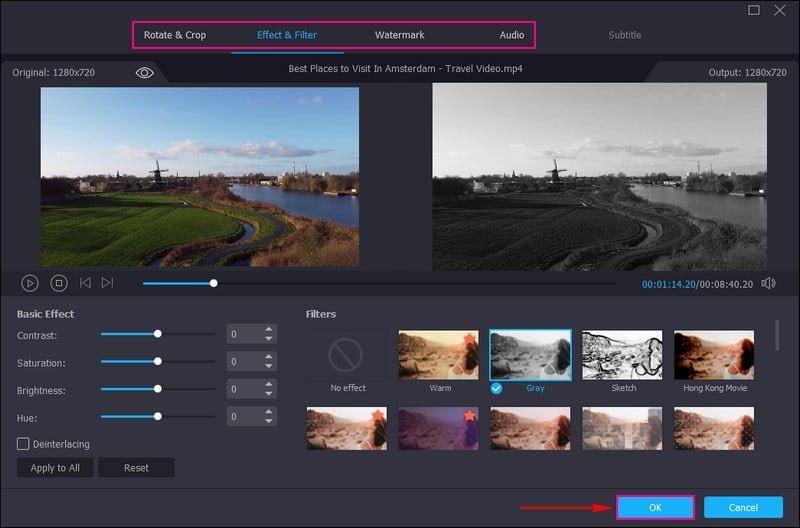
第四步。 此外,您還可以添加一個 主題, 開始 和 結束標題和 背景音樂 在下面 主題 和 設定值 選項。
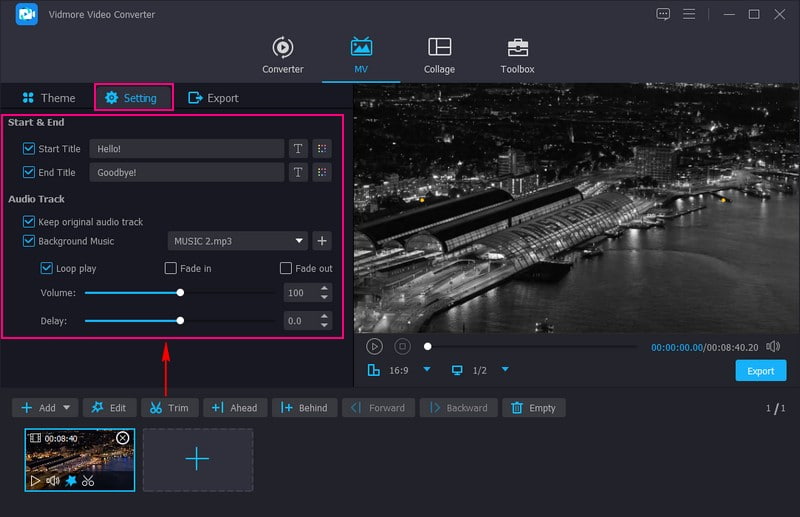
第五步 移動到 出口 選項並根據您的要求修改視頻設置。確定後,點擊 開始導出 按鈕將編輯後的視頻保存到桌面文件夾中。
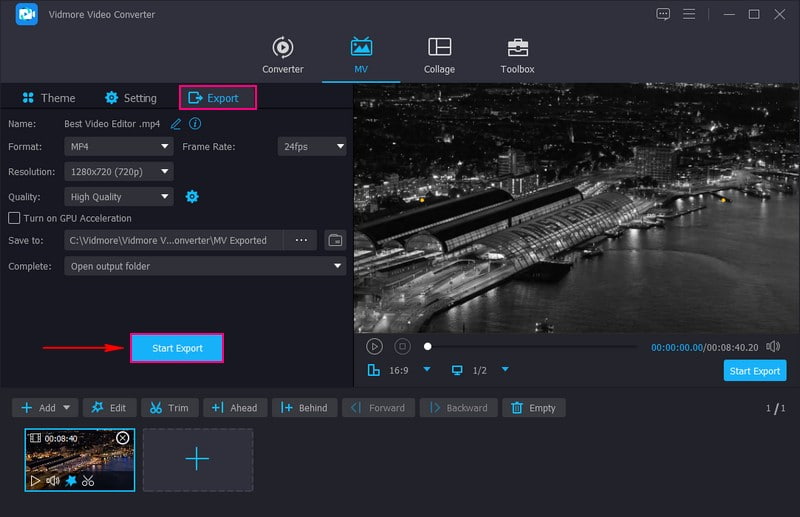
第 2 部分:如何在線循環視頻
想像一下,有一個按鈕可以讓您的視頻像一首朗朗上口的歌曲一樣反複播放。這正是 Clideo Loop Video 的作用;它就像你的視頻的魔咒。無論您有什麼類型的視頻,有趣的片段,非凡的時刻,還是可愛的動物,這個平台都可以讓您讓它們無限循環。此外,您可以決定視頻重複播放的次數。您可以循環播放幾次或使其永遠重複。循環完成後,您可以向朋友和家人展示循環的視頻。
要了解如何使用 Clideo 在線循環視頻,請參考所提供的步驟。
步驟1。 訪問 Clideo Loop Video 的官方網站。
第2步。 打 選擇文件 導入視頻。
第三步 導入後,您可以決定視頻應循環播放多少次,是否 2x, 3x, 4x, 5x, 6倍和 無窮.
第四步。 完成後,點擊 出口 按鈕保存循環視頻。
第五步 打開循環視頻並觀看其重複播放。
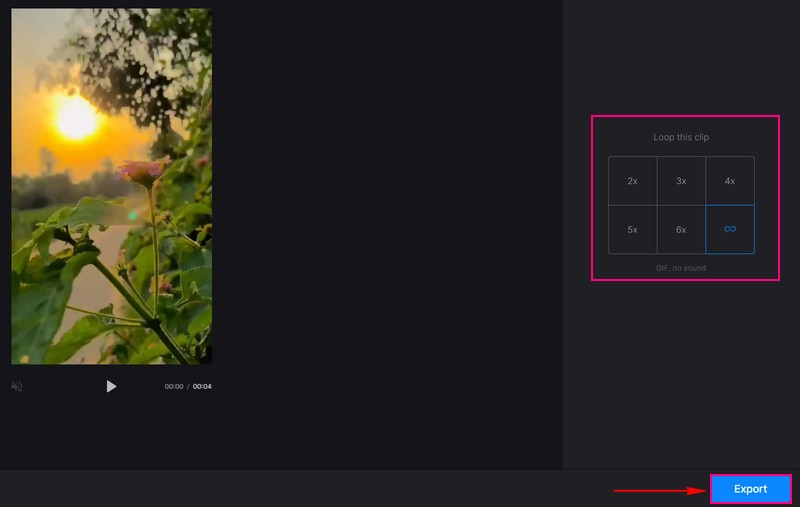
第 3 部分:如何在 QuickTime 中循環播放視頻
QuickTime Player 就像您計算機上的特殊電影播放器。但猜猜怎麼了?它有一個秘密:它可以讓您的視頻一遍又一遍地播放。這意味著它會不斷地播放,而無需您觸摸任何東西。您需要單擊幾個按鈕才能進行循環。如果您正在學習舞蹈動作、練習歌曲或研究場景,循環播放可以幫助您重複看到事物。該程序隨時準備好循環播放您的視頻。
以下是如何在 QuickTime 中循環播放視頻的步驟:
步驟1。 首先,選擇您想要在 QuickTime 中播放的視頻並開始播放。
第2步。 當視頻正在播放時,單擊 視圖 菜單。
第三步 單擊“循環”選項。或者,您可以按 選項+命令+L 鍵。
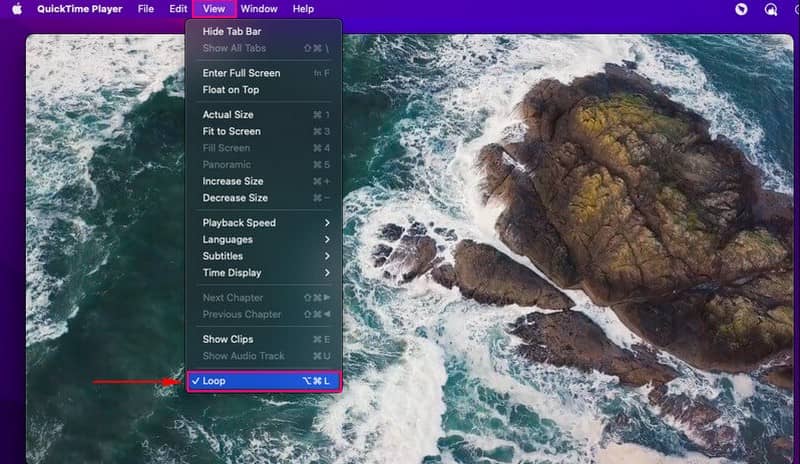
第 4 部分:如何在 PowerPoint 中循環視頻
PowerPoint 不僅用於幻燈片和演示文稿,還可以用於製作幻燈片和演示文稿。它也是無縫循環視頻的首選工具。其用戶友好的界面可以幫助您輕鬆地重複播放視頻,為您的視覺內容增添引人入勝的感覺。循環播放可以強化教育目的概念,確保觀眾有效理解信息。您可以輕鬆地將視頻設置為連續循環,省去手動重播的麻煩。
要了解 PowerPoint 中循環視頻的工作原理,請參閱提供的步驟。
步驟1。 打開 PowerPoint 演示文稿。轉到您想要播放視頻的幻燈片。為此,請單擊 插入 在頂部。
第2步。 擊中 視頻 並從您的計算機中選擇視頻。
第三步 點擊視頻並查找 影片格式 在頂部。在下面 回放, 查看 循環直到停止.
第四步。 單擊視頻外部,開始幻燈片放映,然後檢查是否循環播放。完成後,單擊 Esc鍵 退出。
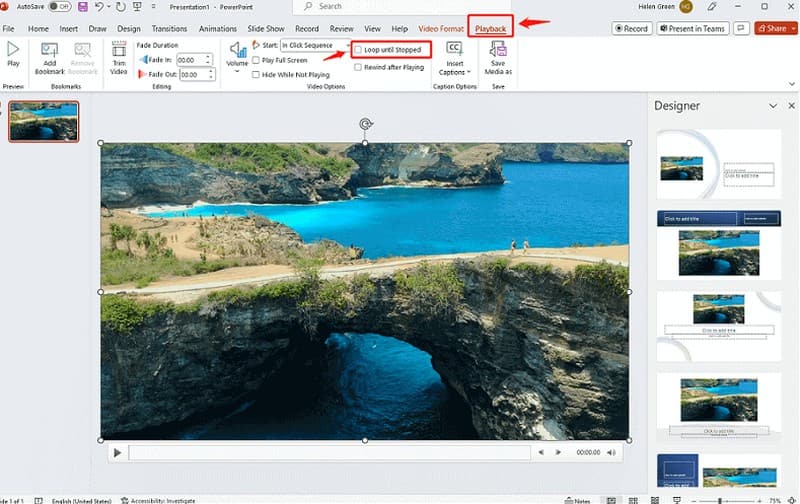
第 5 部分. 有關循環播放視頻的常見問題解答
如何在 Instagram 上循環播放視頻?
啟動 Instagram 並找到您想要循環播放的視頻。單擊視頻下方的三個點按鈕。將會彈出一個菜單;單擊選項中的循環。您的視頻現在將自動循環播放。
如何在 iPad 上循環播放視頻?
打開“照片”應用程序,然後單擊屏幕右上角的“編輯”。在底部,單擊循環按鈕並單擊它。確定後,單擊“完成”按鈕保存循環視頻。
VLC如何循環播放視頻?
運行 VLC 播放器。右鍵單擊視頻或單擊頂部的“播放”菜單。在菜單中查找“循環”,然後單擊它。您的視頻將繼續循環播放,直到您停止為止。
Kapwing 如何循環視頻?
訪問 Kapwing 的網站並導入您的視頻。單擊菜單中的“循環”選項,然後設置視頻循環的次數。完成後,單擊“下載”按鈕即可獲取循環視頻。
After Effects 如何循環視頻?
將您的視頻導入 After Effects。複製時間軸中的視頻圖層。滑動複製的圖層以與原始圖層的末端重疊。將兩個圖層放入一個組中,並對該組應用時間重新映射。然後,將表達式文本 timeRemap 替換為 LoopOut。完美後,渲染循環視頻。
結論
所以,學習 如何製作視頻循環 就像為您的視頻創建重播按鈕一樣。您可以使用不同的工具(無論是在線工具還是在程序中)使其自動一次又一次地播放。按照說明步驟操作,您將立即獲得精彩的循環視頻,可供欣賞!
如果您想進一步編輯視頻,Vidmore Video Converter 隨時可以為您提供幫助。它具有基本和高級編輯功能,可增強您的視頻輸出。


